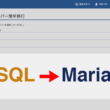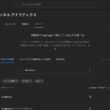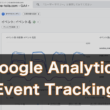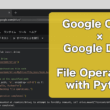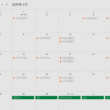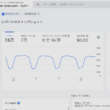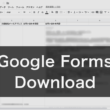Google Meetの便利な機能
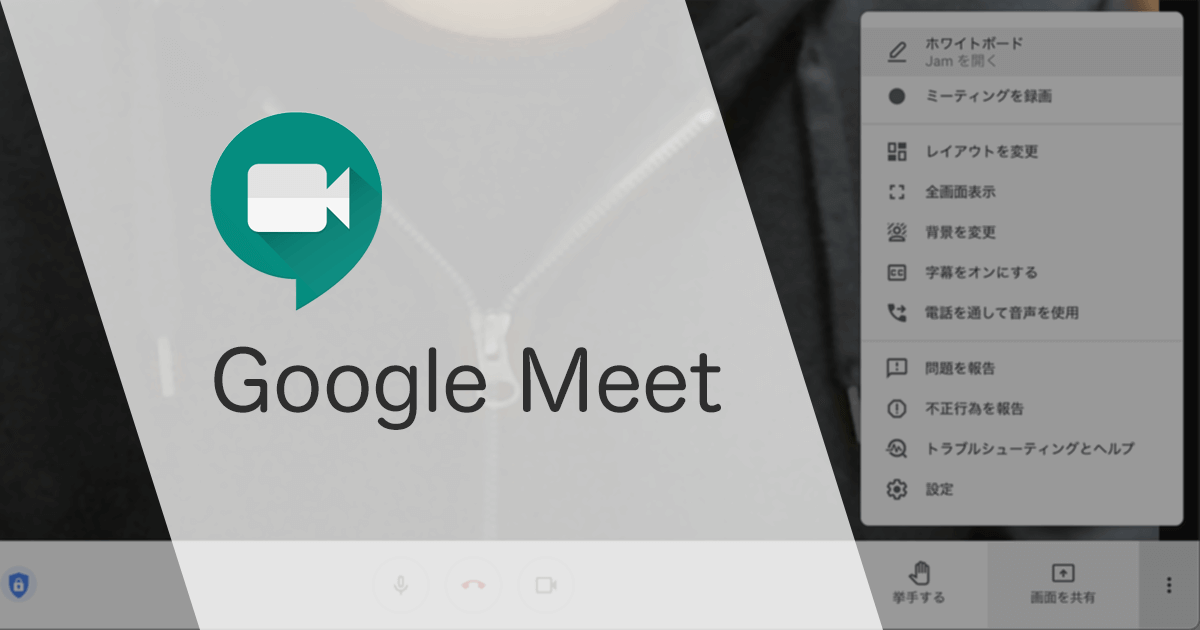
Google Meetは、リモートでのWeb会議や教育機関のオンライン授業等では、とても活用できるWeb会議ツールです。
Google Meetを利用していくうえで、いろいろ便利な機能がありますので使いこなしたいところです。
日々、サービスの向上を図っていく中で、どんどん新しい機能が追加されていきます。
ここでは、説明の際に必要なデジタルホワイトボードや、発言時の挙手機能についてご紹介します。
デジタルホワイトボード
何かを説明していく際によく使われるホワイトボード。
Googleのサービスでも、デジタルホワイトボード「Jamboard」が提供されています。
以前から提供されていたJamboardですが、無料のGoogleアカウントのユーザーでも、無料で利用することができます。
Google Jamboardについては、以下の記事でご紹介しています。
ペンツール等の利用方法も参考にしてください。
↓ ↓ ↓
Googleのデジタルホワイトボード、Jamboardアプリの使い方
現在はGoogle Meetにも統合され、より利用しやすくなりました。
Web会議の画面右下のオプションアイコンから、「ホワイトボード」を選択します。
ホワイトボードの項目のウィンドウで、「新しいホワイトボードを開始」を選択します。
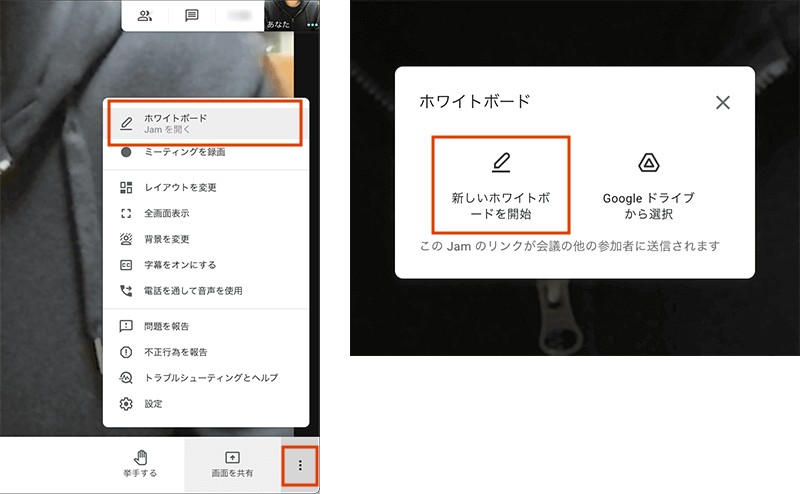
以前から利用されたいる場合は、Jamの記録がGoogleドライブに保存されていますので、すでに準備しておいたホワイトボードの説明などを使うために、「Googleドライブから選択」から開始してもいいです。
ホワイトボードを開始すると、個別のウィンドウでJamboardが立ち上がります。
Jamの名前は、自動的にWeb会議のIDとなります。
Web会議終了後に、GoogleのアプリケーションランチャーからJamboardを立ち上げて、わかりやすい名前に変更してもいいでしょう。
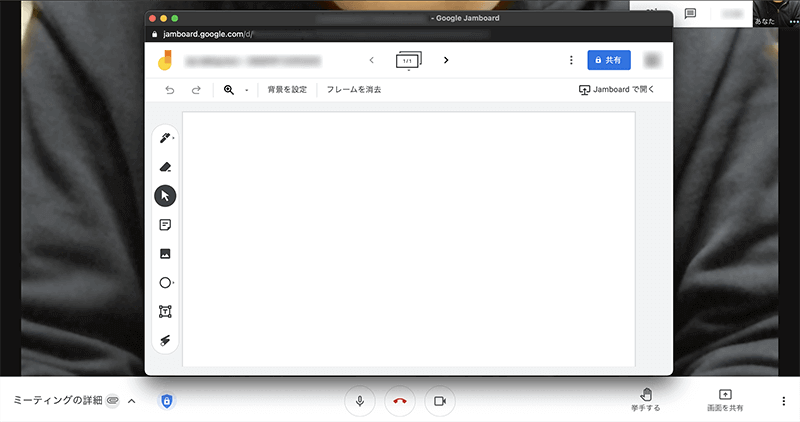
ホワイトボードを開始すると、チャット機能でWeb会議参加者に、自動でJamファイルのリンクが共有されます。
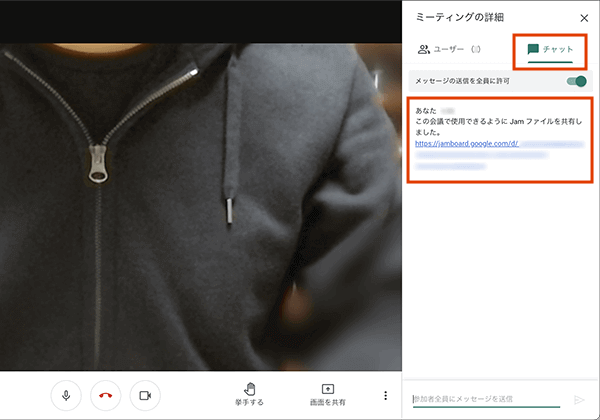
JamboardではJamファイルを共有することで、会議参加者も同時にホワイトボードに書き込むことができます。
まさに会社の会議室や学校の教室で、一緒に利用しているのと同じです。
挙手機能
会議の多くは、Web会議主催者が主導で話をしていきますが、参加者が発言する際は手を上げる、要するに挙手をして発言するようにルールを設けておけば、Web会議が声でごちゃごちゃしないでしょう。
現在、Googleのグループウェアサービスでは、以下の有料プランで挙手機能を利用することができます。
G Suite Business
Essentials
G Suite for Education
G Suite Enterprise for Education
Business Standard
Business Plus
Enterprise Essentials
Enterprise Standard
Enterprise Plus
リニューアルしたGoogle Workspaseでも同様に利用できますが、Google Workspase Business Starter(G Suite Basic)や無料アカウントユーザーは利用できません。
Web会議の画面右下の「挙手する」を選択して挙手をします。
挙手を取り下げる場合は、同じように「挙手をやめる」を選択します。
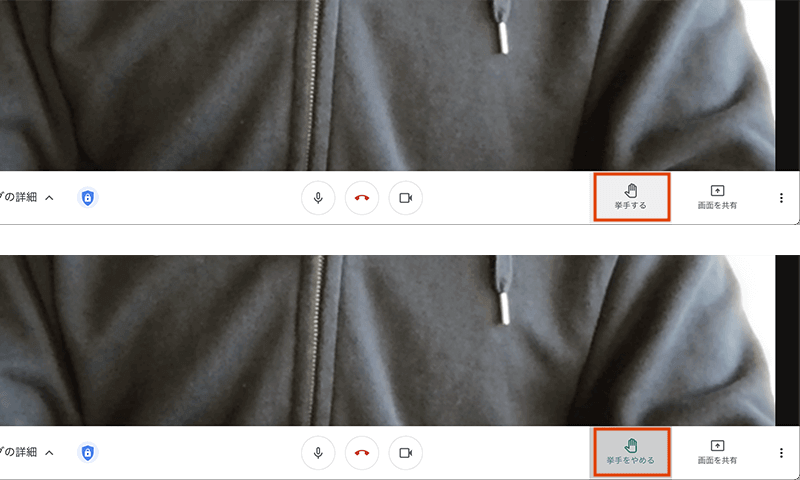
参加者が挙手をすれば反応が画面に出ますが、ミーティングの詳細(ユーザー管理やチャット機能)で誰が挙手をしているのかが確認できます。参加者も同じです。
Web会議の主催者は、挙手しているユーザーの挙手を下げたりできます。
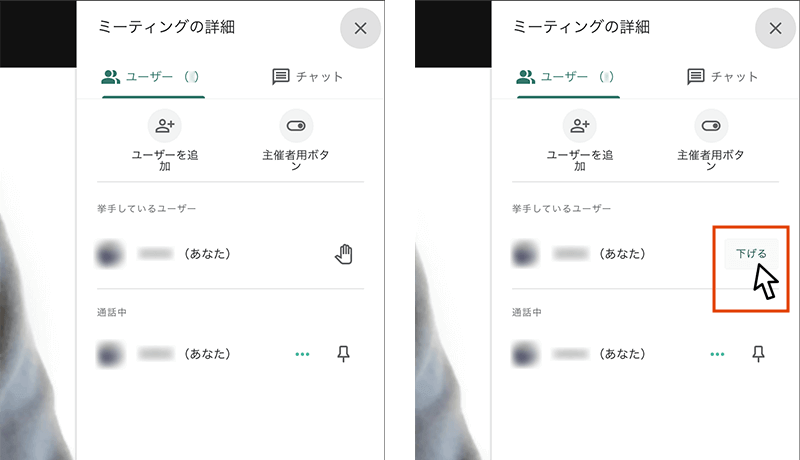
ただ、参加者は別の誰かの挙手を確認できますが、自分の挙手を下げることはできても、他人の挙手は下げることはできません。(当然ですが)
すべてはWeb会議の主催者が管理します。
大人数でのWeb会議では、挙手機能はけっこう使えるのではないでしょうか。
まとめ
Web会議でもただ会話するだけでなく、他にもやりたいことは沢山あるでしょう。
いくつかの便利な機能を使いこなして、効率の良いWeb会議を行っていってください。
また、今後も便利な機能が追加されたらご紹介します。